Hur man överför foton från Mac-dator till iPhone X
Miscellanea / / August 05, 2021
Anpassad ROM | CyanogenMod | Android-appar | Firmwareuppdatering | MiUi | Allt lager ROM | Lineage OS |
Filöverföring har alltid varit en stor fråga för många människor som väljer andra smartphones ovanför iPhone. När alla andra smartphones inklusive Android gav många alternativ inklusive USB och Bluetooth, kretsade iPhone alltid kring iTunes och iCloud. De behövde antingen iTunes-appen eller molnstöd som iCloud eller andra tredjepartsappar för att överföra filer. Men denna begränsning var faktiskt en stor fördel som gjorde iPhone mindre sårbar för virusattacker. Under tiden gjorde förbättringarna också att överföra mycket enkelt på iPhone. Denna artikel kommer att förklara olika metoder för att överföra foton från Mac-dator till iPhone X.
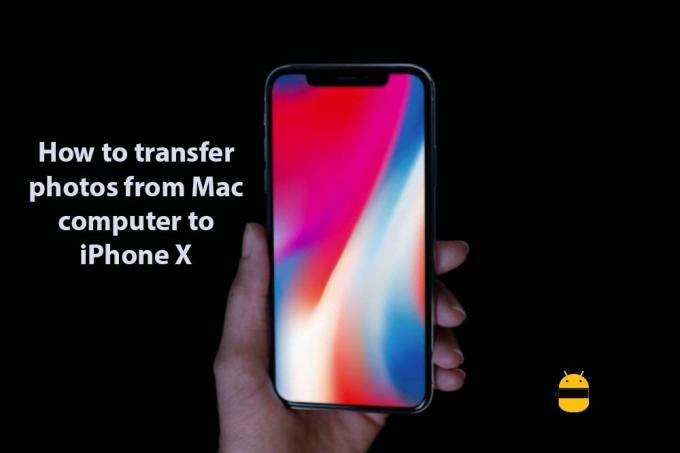
Sätt att överföra foton från Mac-dator till iPhone X
När de begränsade oskyddade sätt att överföra lade de till många sätt som är mycket säkra för att överföra data. Om du vill överföra dina foton från Mac-datorn till din iPhone X har du flera alternativ att göra det. Nedan listas alla metoder du kan göra.
Ladda upp med iCloud-biblioteket
ICloud-biblioteket är en viktig del av alla iPhone-användare. Detta har under många år hjälpt användare att säkert lagra och överföra sina data. Eftersom biblioteket stöds av flera Apple-enheter kan du använda detta för att överföra foton från Mac-dator till iPhone X. Stegen för att göra det är:
På din Mac:
- Öppna fotonappen
- Klicka på foton, som kommer att vara uppe till vänster
- Välj inställningar
- Kontrollera alternativet iCloud-fotobibliotek
På din iPhone X:
- Öppna Inställningar
- Tryck på foton
- Växla på iCloud-fotobibliotek och iCloud-fotodelning
ladda upp med iTunes
iTunes-appen är något speciellt utformat för att säkert synkronisera data mellan en Mac-dator och en iOS-enhet. Stegen för att överföra foton med iTunes är:
- Ordna alla foton du vill dela i ett bibliotek på din Mac-dator
- Anslut din iPhone X till datorn
- Öppna iTunes på Mac
- Klicka på enhetsikonen som kommer att visas i iTunes-fönstret
- Klicka på fliken Foton
- Kontrollera alternativet synkronisera foton
- Välj det bibliotek där bilderna förvaras
- Klicka på önskade alternativ
- Hitta synkroniseringsknappen längst ned till höger och klicka på den
Jag hoppas att den här guiden var användbar för att förstå hur man överför foton från Mac-dator till iPhone X. Om du har några frågor eller feedback, vänligen lämna en kommentar nedan.

![Enkel metod för att rota Gome U9 med Magisk [Ingen TWRP behövs]](/f/30ca570a48d79b6f906cc32d48c087c4.jpg?width=288&height=384)

